Доброго времени суток, уважаемые читатели!
Зачастую нам приходится работать с большим количеством фотографий. Обрабатывать 300-500 фото за раз очень трудно и затратно по времени. Благодаря небольшому фотошоп уроку по пакетной обработке фотографий, вы научитесь за раз делать несколько действий над изображениями, что в разы сократит время на работу.
Рассмотрим урок на примере такого понятия как превью. Оно крайне важно для любого фотографа. Вы, может быть, сейчас скажите, что только увеличив изображение можно осознать его качество и мастерство съемки, но как показывает практика, даже самые хорошие фотографии редко размещаются в исходном размере. Скорее всего, так в рамках превью они и останутся. Тогда крайне важно, чтобы, несмотря на маленький размер, пользователь ощутил качество фото.
Главное в обработке фотографий небольших размеров – это резкость, особенно, если вы сильно уменьшили исходный размер изображения. Помимо изменения размера, при создании превью, обязательно увеличение резкости.
Если вам предстоит обработать несколько сотен фотографий (пакетная обработка), то наиболее целесообразным вариантом будет прибегнуть к помощи экшенов в фотошопе. В этом случае вам понадобится лишь один раз записать ход действий, и все, дальше программа сделает все за вас.
Наш экшен можно будет применять к фотографиям любого размера и тематики. Основные действия, которые нам требуются от экшена – это изменить размер фотогрфии, увеличить резкость и затем сохранить в нужном формате. Для этого нам для начала необходимо изучить команду «Изменить размерность» (Fit Image), она находится во вкладке Файл — Автоматизация.
В отличие просто от команды «Изменить размер» (Image Size), которая меняет размер изображения вне зависимости от того, изначально фотография была горизонтальная или же вертикальная, Fit Image распознает вид фотографии и соответственно приводит его к нужному виду.
Для того, чтобы вы наглядно представили в чем заключается работа команды, приведу пример. Представим, что через Image Size мы устанавливаем параметры 400 px, в итоге все горизонтальные фотографии будут обработаны правильно, но вот вертикальные станут намного больше, так как у них 400px должна быть не ширина, а длина.
Через Fit Image мы просто ставим две нужные цифры и программа сама распознает, какое число касается длины, а какое – ширины.
Теперь перейдем к инструкции по пакетной обработке фотографии
1. Для начала следует открыть любую фотографии. Над ней мы проведем ряд операций, которые запишем в экшен.
2. Начинаем записывать экшен. Для этого откройте палитру Операции, создайте или выберите папку в которой он будет храниться, нажмите маленькую кнопочку внизу палитры «Создать новую операцию», присвойте имя. Можете узнать более подробную информацию о том, как создавать экшены в фотошопе. Запись началась!
Внимание! Все следующие действия уже записываются в экшен.
3. Необходимо конвертировать фотографию в формат sRGB (только этот стандарт правильно отображается всеми браузерами, на любых устройствах). Для записи действия необходимо нажать «Редактировать» — «Изменить профиль». Если все исходники уже сохранены в нужном формате, то этот шаг можно исключить.
4. В параметре «Изменить размерность» (Fit Image) ставим значение 700px. Конечно, вы можете поставить любую цифру, но как показываем практика – это идеальный размер для превью.
5. Теперь собственно главное – резкость. Чтобы оптимально увеличить резкость, лучше всего воспользоваться фильтром. Итак, переходим в раздел «Фильтры» — «Резкость» — «Умная резкость». Установите оптимальные параметры.
6. Остался последний шаг – сохранение изображения. Выбираем «Файл» — «Сохранить как». Далее предстоит указать качество фотографии. Для интернет-сайтов оптимальным параметром будет 9-10.
7. Напоследок закрываем фотографию, если не хотите в итоге получить 300 открытых вкладок.
8. Нажимаем «Стоп». Все! Наш универсальный экшен готов.
Есть одна вещь, с помощью которой обработка фотографий для интернета становится еще проще и удобнее. Это Droplet. Благодаря чему можно создать файл, который будет запускать работу всего экшена.
Как создать Droplet
Он создается из уже записанного экшена.
1. Заходим в «Файл» — «Автоматизация» «Создать дроплет»
2. Следует настроить параметры:
- Выбрать папку, где хранятся фото;
- Выбрать уже записанный экшен;
- Выбрать папку, куда следует сохранять полученные фотографии.
После нажатия на кнопку ОК, в папке, которую вы указали, появится дроплет в виде синий стрелочки. Вам достаточно перенести ваши фотографии на эту стрелочку, как тут же к ним будут применены все предустановленные настройки.
Экономьте свое время и пользуетесь пакетной обработкой фотографий!
 Обучение фотошопу и.. Уроки фотошопа CS5 на русском языке для начинающих Обучение и уроки фотошопа CS5 на русском языке для начинающих
Обучение фотошопу и.. Уроки фотошопа CS5 на русском языке для начинающих Обучение и уроки фотошопа CS5 на русском языке для начинающих



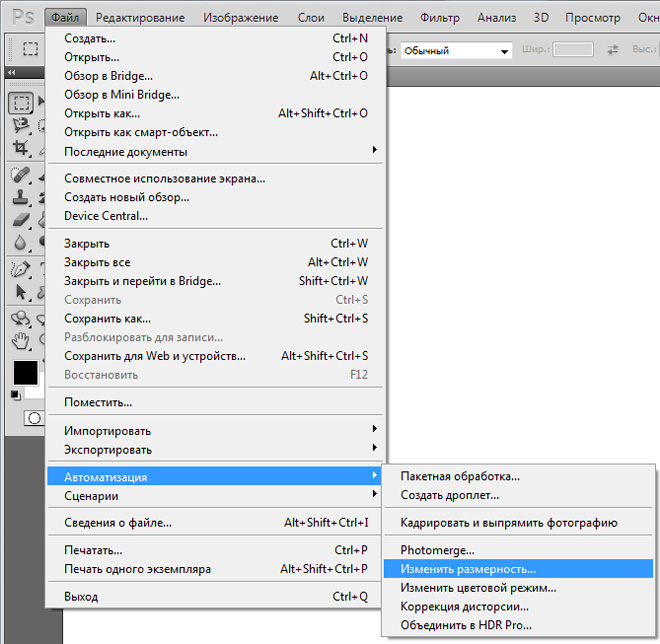
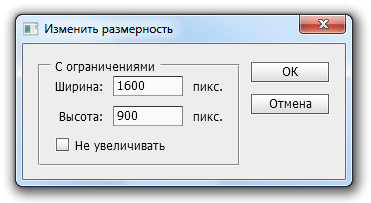
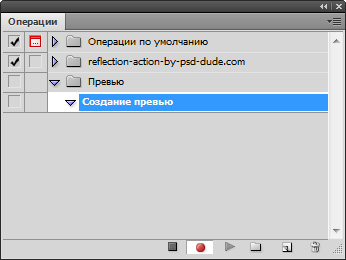
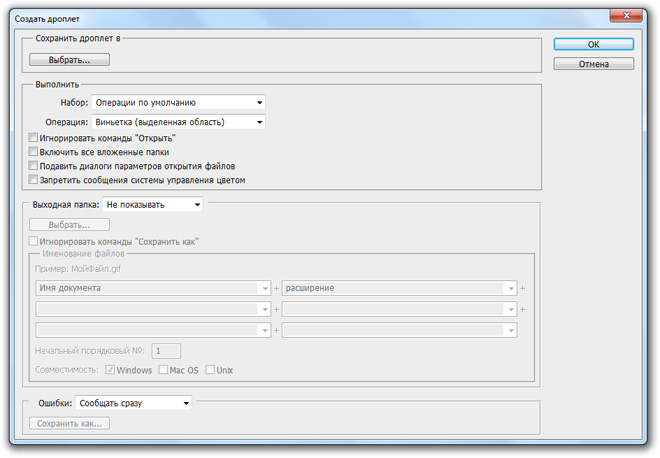
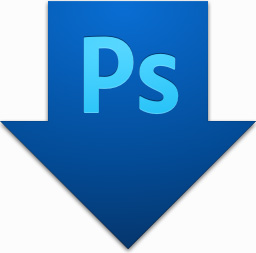

Прикольно! Даже и не знал про такие функции фотошопа. Буду использовать теперь.
то что надо! админ спасиба!!!
Да это здорово ! А есть возможность чтобы фотошоп обрабатывал допустим 2000 за раз в друплетах, просто у меня не более 400 обрабатывает за раз, а если больше то пишет, что длинна файла превышена , вроде памяти фотошопу выделил достаточно.
Вопрос интересный, нужно ставить эксперименты. Боюсь, что только у меня самого компьютер маломощный. Для чистоты эксперимента лучше пробовать на разных машинах. Будет возможность — обязательно попробую!